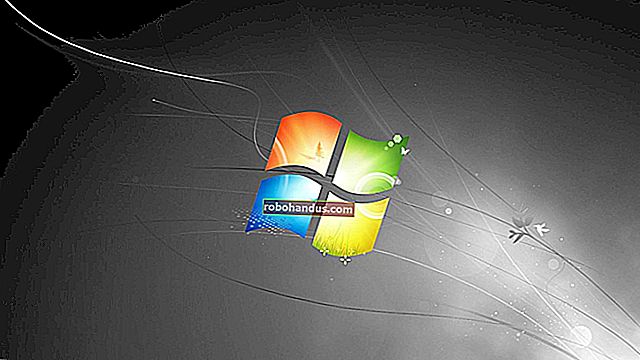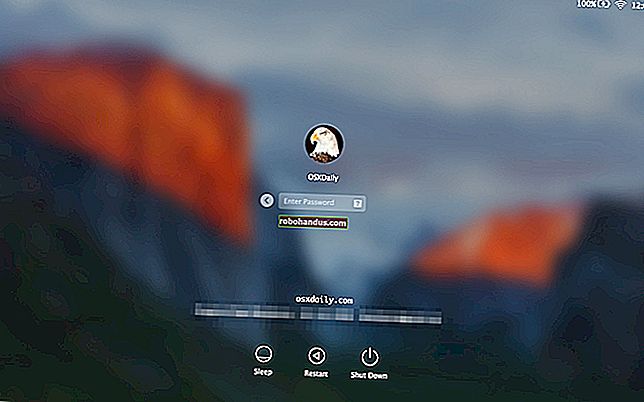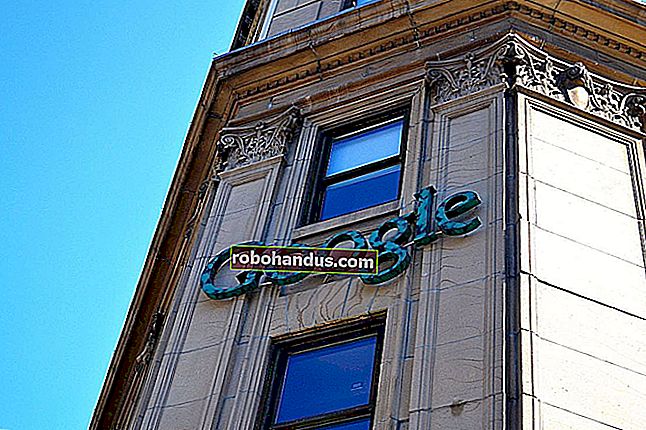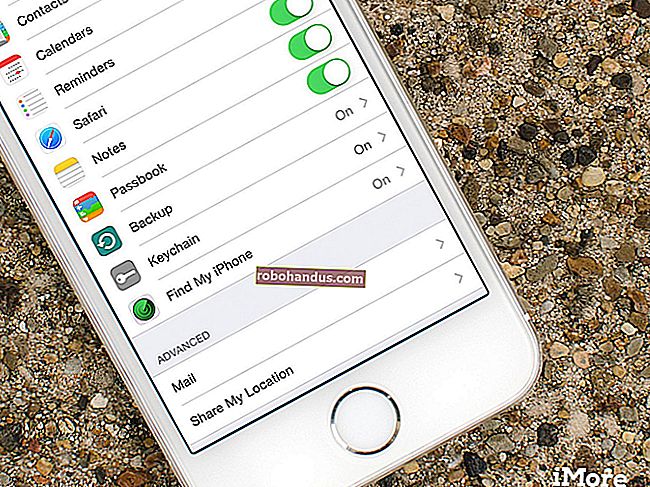Mozilla Firefox에서 캐시 및 쿠키를 지우는 방법

Mozilla Firefox에서 브라우징 환경을 개선하기 위해로드 또는 서식 문제를 해결하려는 경우 캐시와 쿠키를 지우는 것이 좋은 시작점입니다. 방법과 삭제하면 어떻게 되나요?
캐시와 쿠키가 삭제되면 어떻게됩니까?
웹 사이트를 방문하면 때때로 특정 정보를 저장 (또는 기억)합니다. 쿠키는 사용자의 브라우징 데이터 (동의하에)를 저장하고 캐시는 방문 할 때마다 모든 것을 다시 렌더링 할 필요없이 마지막 방문에서 웹 페이지의 이미지, 비디오 및 기타 부분을 기억하여 웹 페이지가 더 빨리로드되도록합니다.
관련 : 항상 쿠키를 지우면 웹이 더 짜증납니다
캐시와 쿠키를 지우면이 모든 정보가 삭제됩니다. 즉, 웹 사이트에 입력 한 모든 암호를 다시 입력해야하며 웹 페이지에서 모든 데이터 패킷을 다시 다운로드해야하므로 이전에 방문한 사이트의로드 시간이 늘어납니다.
그럼에도 불구하고 특히 브라우저 문제를 해결할 때 새로운 시작이 필요한 경우가 있습니다.
데스크탑에서 Firefox의 캐시 및 쿠키를 지우는 방법
Windows 10, Mac 및 Linux의 Firefox에서 캐시와 쿠키를 지우려면 브라우저 오른쪽 상단 모서리에있는 햄버거 아이콘을 선택하여 메뉴를 엽니 다.

메뉴에서 "옵션"을 선택합니다.

Firefox 환경 설정이 새 탭에 나타납니다. 여기에서 왼쪽 창에서 "개인 정보 및 보안"을 선택합니다.

또는 이전 단계를 거치지 않고 Firefox 기본 설정의 개인 정보 및 보안 탭으로 바로 이동 about:preferences#privacy 하려면 Firefox 주소 표시 줄에 입력하십시오 .

"쿠키 및 사이트 데이터"섹션까지 아래로 스크롤합니다. 여기에서 "데이터 지우기"를 선택합니다. Firefox를 닫을 때 쿠키와 사이트 데이터를 지우려면 해당 옵션 옆의 확인란을 선택하십시오.

"데이터 지우기"창이 나타납니다. "쿠키 및 사이트 데이터"및 "캐시 된 웹 콘텐츠"옆의 확인란을 선택한 다음 "지우기"를 선택합니다.

"지금 지우기"를 선택하면 웹 사이트에서 로그 아웃되고 오프라인 웹 콘텐츠가 제거 될 수 있음을 알리는 경고 메시지가 나타납니다. 확실하다면 "지금 지우기"를 선택하십시오.

잠시 후 캐시와 쿠키가 삭제됩니다.
관련 : 개인 브라우징 모드에서 항상 Mozilla Firefox를 시작하는 방법
모바일에서 Firefox의 캐시 및 쿠키를 지우는 방법
Android, iPhone 및 iPad의 Firefox에서 캐시와 쿠키를 지우려면 모바일 브라우저를 연 다음 오른쪽 하단 모서리에있는 햄버거 아이콘을 눌러 메뉴를 엽니 다.

표시되는 메뉴에서 '설정'을 탭합니다.

이제 "설정"메뉴에 있습니다. '개인 정보'섹션까지 아래로 스크롤하고 '데이터 관리'를 탭합니다.

다음 화면의 "개인 데이터 삭제"섹션에서 선택할 수있는 몇 가지 옵션이 표시됩니다. 데이터를 지우려는 옵션의 경우 슬라이더를 오른쪽으로 전환합니다. 그렇지 않으면 데이터가 지워지지 않도록 왼쪽으로 전환되었는지 확인하십시오.
이 경우 "캐시"및 "쿠키"슬라이더가 켜져 있는지 확인하십시오. 준비가되면 "개인 데이터 지우기"를 탭하십시오.

조치로 인해 데이터가 지워진다는 경고 메시지가 표시되면 "확인"버튼을 누릅니다. 잠시 후 쿠키와 캐시가 삭제됩니다.